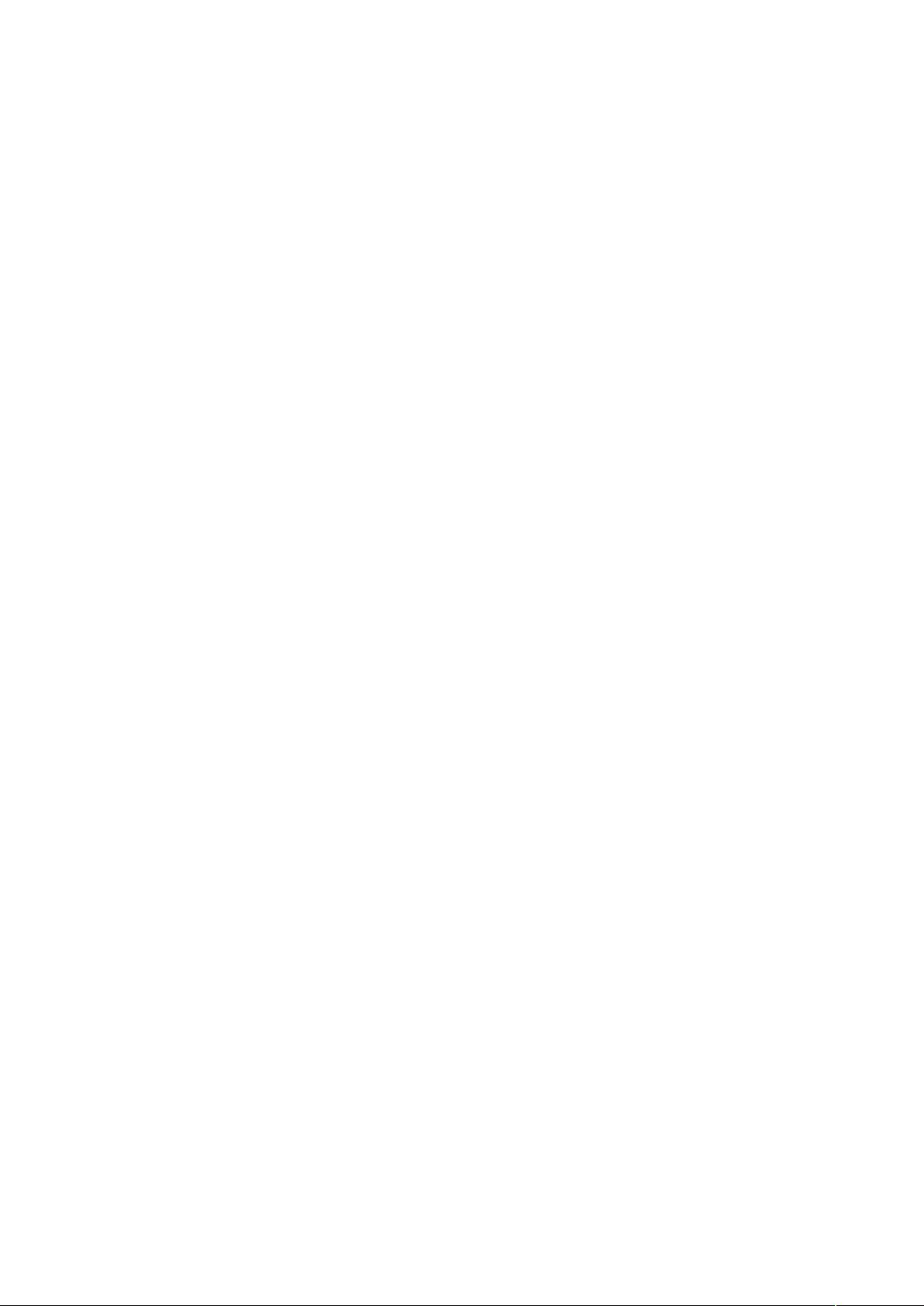PowerPoint高效技巧:115个提升演示文稿制作方法
需积分: 0 137 浏览量
更新于2024-09-12
收藏 73KB DOC 举报
"PPT经常用的115个技巧"
在制作PowerPoint演示文稿时,掌握一些高效快捷的技巧能大大提高工作效率和演示效果。以下是一些实用的技巧:
1. 快速改变图片颜色:通过右键点击图片并选择“显示'图片’工具栏”,然后使用“图片重新着色”功能,可以方便地调整图片的颜色搭配,以适应不同的设计需求。
2. 增加撤销操作次数:默认情况下,PowerPoint允许20次撤销操作,但可以在“工具”>“选项”>“编辑”标签中设置最高150次撤销,以提供更多恢复早期状态的机会。注意,增加撤销次数会占用更多的内存。
3. 重复利用旧幻灯片:在创建新的演示文稿时,可以将以前演示文稿中的幻灯片直接插入。在“幻灯片浏览视图”中选择插入位置,通过“插入”>“幻灯片从文件”导入所需幻灯片,或一次性插入全部幻灯片。
4. 灵活调整剪贴画颜色:如果对剪贴画的颜色不满意,使用“图片重新着色”可能会导致整体颜色变化。解决方法是选中剪贴画,然后使用绘图工具进行局部颜色修改,以实现更精细的色彩控制。
此外,还有一些其他技巧可以提升PPT制作体验:
5. 自定义模板:通过创建和保存自定义模板,可以快速设定统一的演示文稿样式,节省设计时间。
6. 使用母版:在母版视图中设置标题、页脚等全局元素,确保整个演示文稿的风格一致。
7. 动画与过渡效果:合理使用动画和过渡效果可以使内容呈现更具吸引力,但要注意不要过度使用,以免分散观众注意力。
8. 快捷键应用:熟练掌握PowerPoint的快捷键可以显著提高制作效率,例如Ctrl+C和Ctrl+V用于复制和粘贴,Ctrl+S用于保存等。
9. 图表和形状:使用图表来可视化数据,用形状构建逻辑结构,可以使信息传递更加清晰。
10. 幻灯片版式调整:根据内容需要,随时改变幻灯片的版式,便于添加或删除元素。
11. 高质量图片导入:使用高清图片可以提升整体视觉效果,避免在放大时出现模糊。
12. 调整字体大小和行距:确保文字易于阅读,特别是在大屏幕投影时。
13. 添加链接和动作:通过超链接或动作按钮,可以跳转到其他幻灯片或网页,增强交互性。
14. 幻灯片排练计时:在正式演示前进行排练,可以更好地掌握每个幻灯片的展示时间。
15. 使用预览模式:预览模式可以帮助检查演示文稿的流畅性和整体效果。
16. 打包演示文稿:将所有相关文件(如图片、字体等)打包,确保在其他电脑上也能正常播放。
以上这些技巧都是提高PPT制作质量和效率的有效方法,掌握它们将让你的演示文稿更加专业且引人入胜。在实际操作中,不断实践和探索,你还可以发现更多实用的小窍门。
点击了解资源详情
点击了解资源详情
点击了解资源详情
2021-10-05 上传
2019-07-23 上传
2009-10-04 上传
2022-07-05 上传
u010399526
- 粉丝: 0
- 资源: 1
最新资源
- Flex 3 Cookbook中文版
- uf2008_WhyUDesign.pdf
- Oracle9i Database Error Messages.pdf
- RS232 通讯原理.doc
- Ubuntu实用学习手册
- SQL 语法教程不错
- 8051串口通信源程序
- 风中叶 cvs教程(浪曦)
- struts,spring,hibernate面试题
- 如何实现动态窗口的创建
- Addison.Wesley.MySQL.4th.Edition.Sep.2008
- vigeneer的加解密以及破译的代码
- FreeMarker中文文档
- Java学生成绩管理系统源代码
- WCDMA核心网及其演进
- 电子现金、电子信用卡、电子支票、网上银行和第三方支付的区别